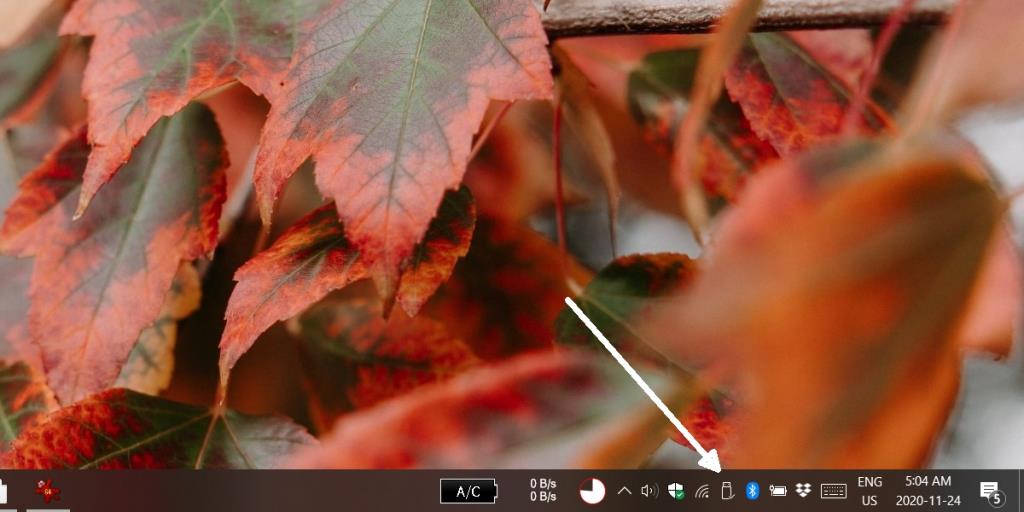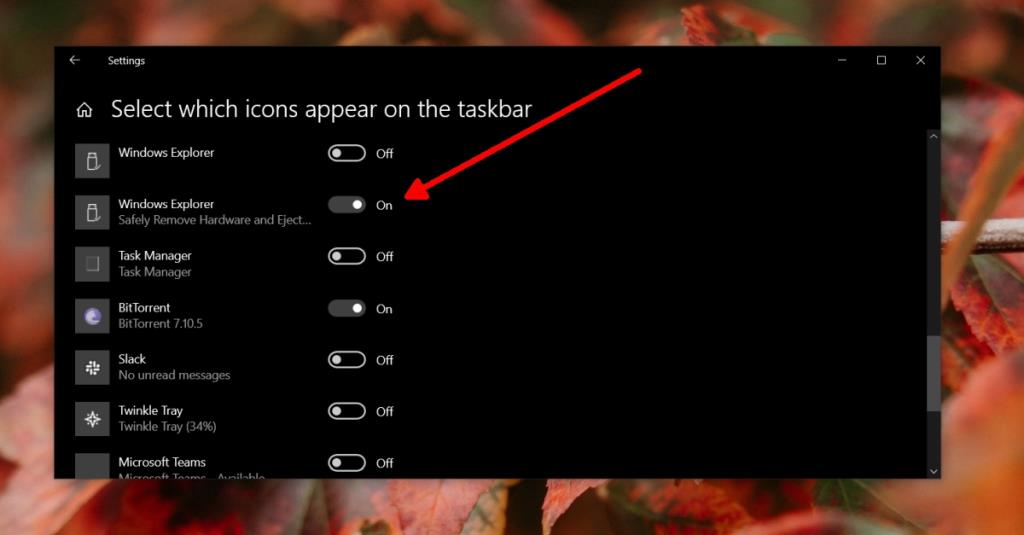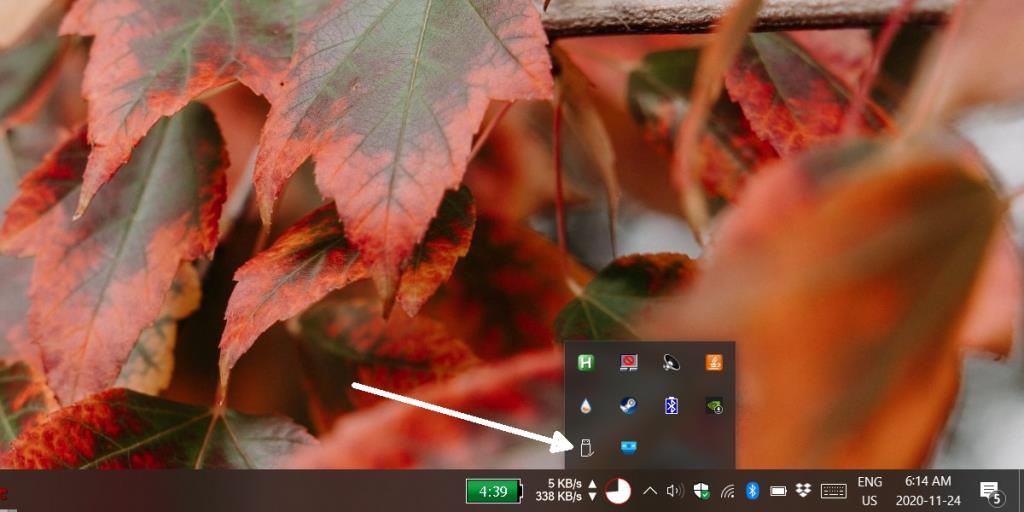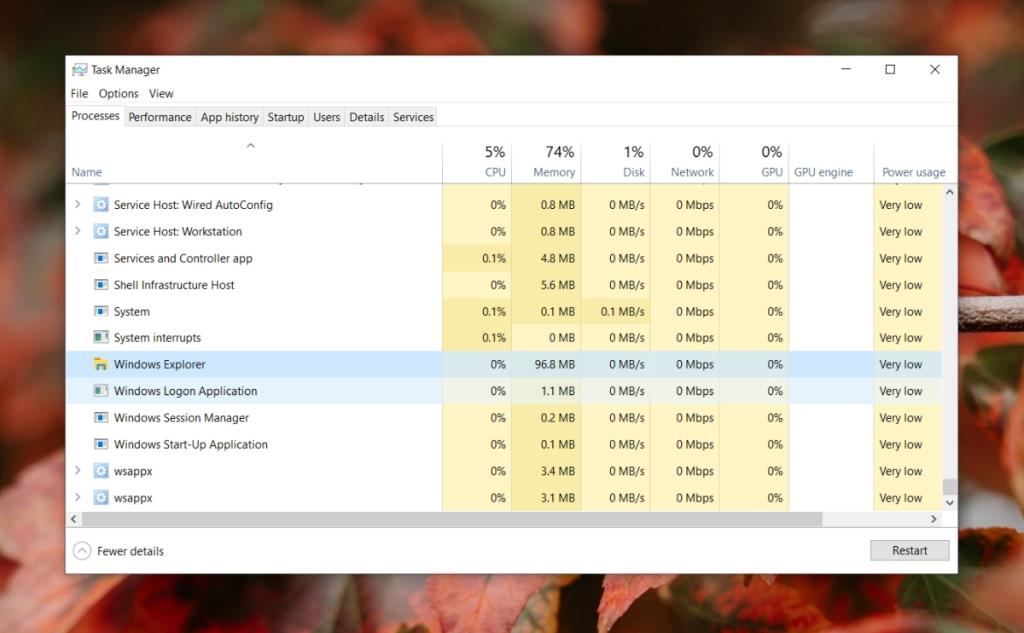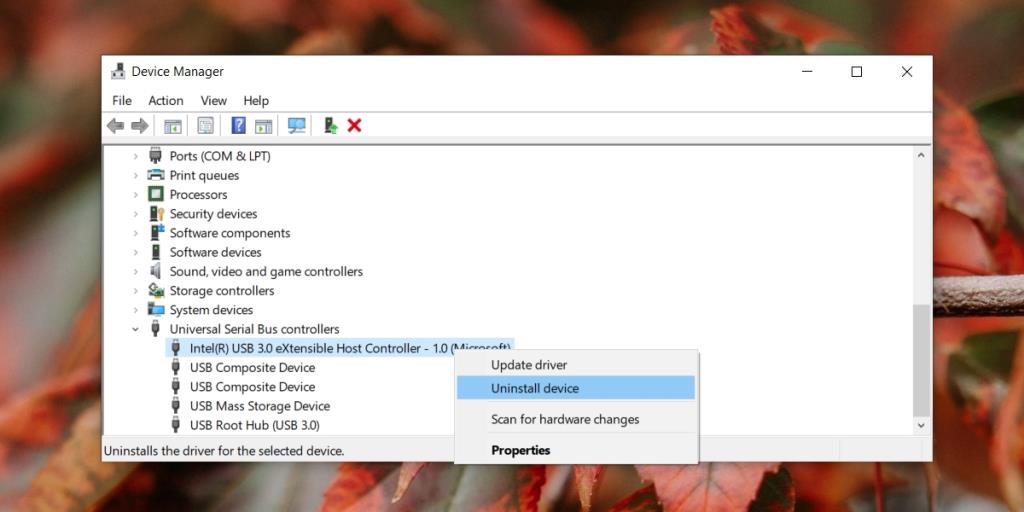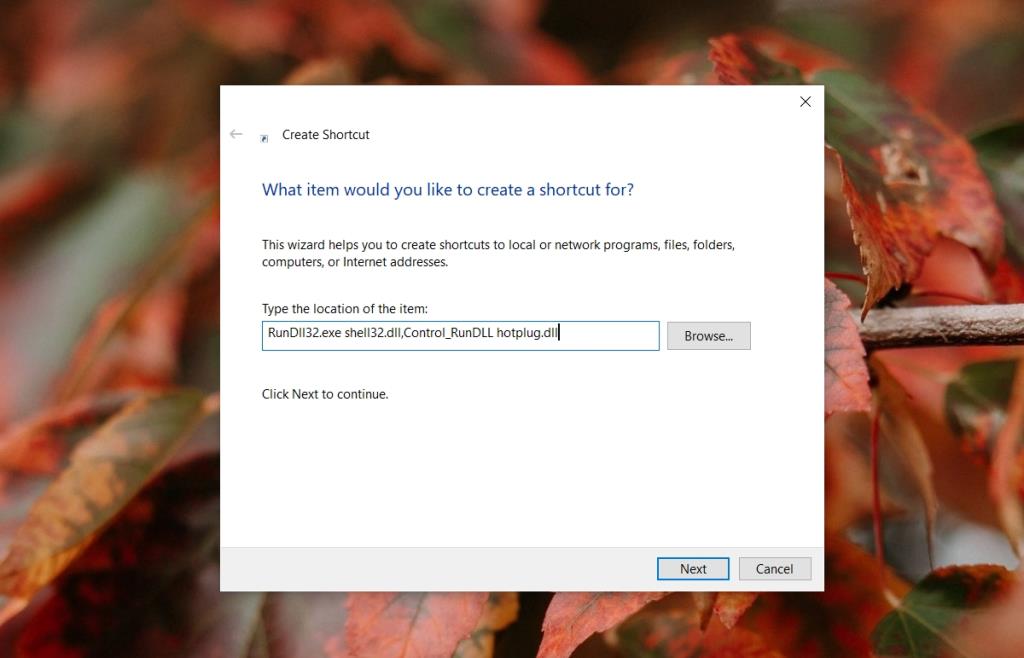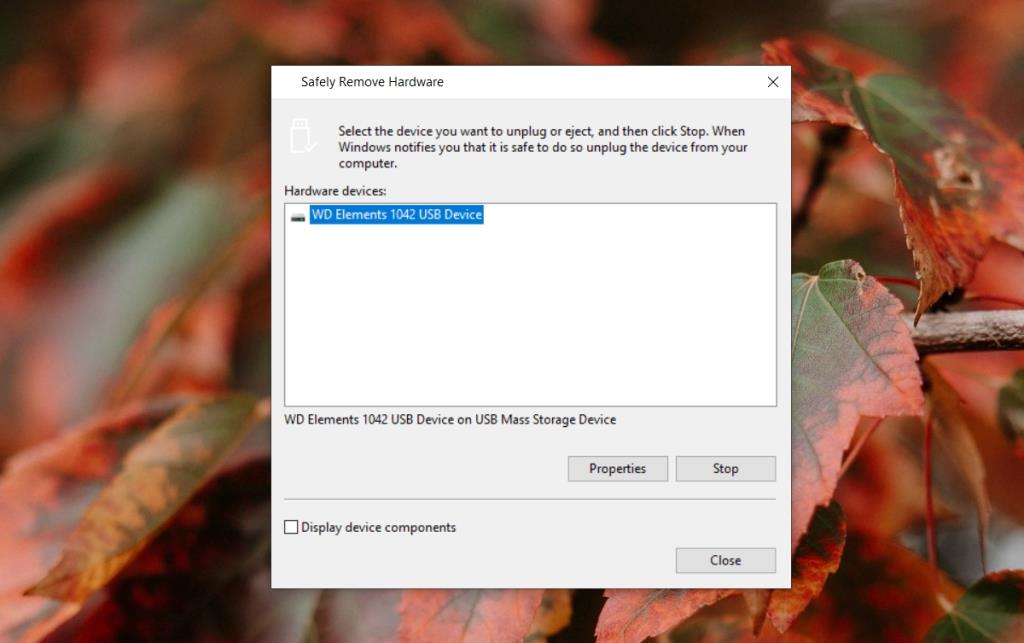Apabila anda menyambungkan sebarang jenis peranti storan ke PC Windows 10, ikon muncul dalam dulang sistem. Ikon ini menunjukkan bahawa storan boleh alih disambungkan kepada sistem, memberi anda akses kepada senarai peranti boleh alih yang disambungkan ke sistem dan membolehkan anda mengalih keluar peranti dengan selamat setelah anda selesai menggunakannya.
Mengalih keluar peranti dengan selamat adalah sesuatu yang telah dikondisikan oleh pengguna selama bertahun-tahun, tetapi pada sistem yang lebih baharu, ia tidak perlu lagi . Yang berkata, kerana kebiasaan dan kerana takut kehilangan fail, kami masih memilih untuk mengalih keluar peranti dengan selamat daripada hanya menariknya keluar.
Alih keluar ikon perkakasan dengan selamat hilang dalam Windows 10
Jika anda tidak melihat ikon 'Alih keluar perkakasan dengan selamat' dalam dulang sistem, anda tidak akan dapat menghentikan peranti sebelum anda mengalih keluarnya. Anda boleh, seperti yang dinyatakan sebelum ini, memutuskan sambungannya tetapi jika anda tidak suka dengan amalan tersebut, terdapat beberapa pembetulan mudah yang anda boleh cuba untuk mendapatkan semula ikon Alih keluar perkakasan dengan selamat.
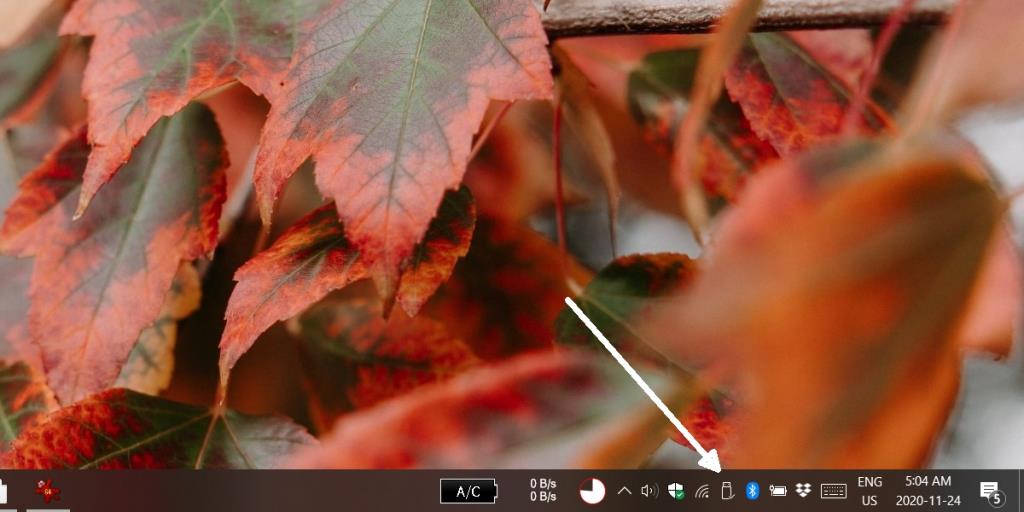
Cek asas
Pastikan peranti yang anda sambungkan muncul dalam File Explorer. Buka File Explorer dan pergi ke PC Ini. Peranti harus disenaraikan di sana dan anda sepatutnya boleh mengaksesnya. Jika, apabila anda cuba mengakses peranti, anda mendapat ralat mengatakan peranti itu perlu diformatkan, ada kemungkinan peranti itu sendiri menghadapi masalah, itulah sebabnya ikon perkakasan yang dialih keluar dengan selamat tidak muncul.
1. Dayakan ikon Alih keluar perkakasan dengan selamat
Ada kemungkinan ikon perkakasan Safely remove belum didayakan pada dulang sistem. Ikon sistem boleh dimatikan tetapi ia mudah dihidupkan.
- Buka apl Tetapan (pintasan papan kekunci Win+I).
- Pergi ke Personalisasi> Bar Tugas.
- Tatal ke bawah ke bahagian kawasan Pemberitahuan.
- Klik 'Pilih ikon yang muncul dalam bar tugas'.
- Cari Windows Explorer: Keluarkan suis perkakasan dengan selamat dan hidupkannya.
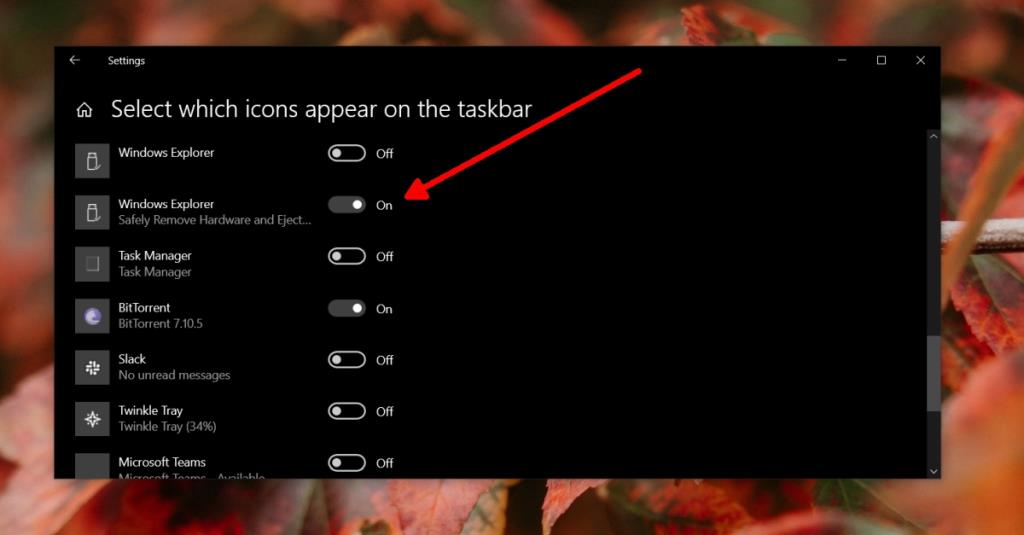
2. Seret ikon keluar dari menu limpahan
Dulang sistem, secara lalai, tidak menunjukkan semua ikon. Selepas nombor tertentu, ia menyembunyikan ikon dalam menu limpahan dan pengguna perlu menyeretnya keluar secara manual ke dulang sistem.
- Klik anak panah di sebelah dulang sistem.
- Daripada menu limpahan , klik dan seret ikon keluar.
- Letakkannya pada bahagian dulang sistem yang kelihatan.
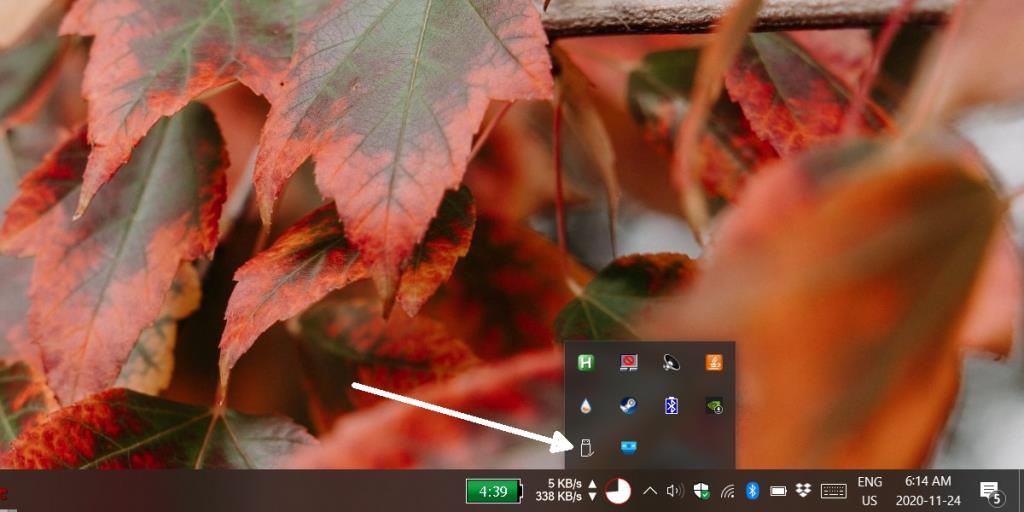
4. Mulakan semula Explorer.exe
Explorer.exe ialah proses yang mengawal banyak elemen UI pada Windows 10, termasuk bar tugas dan dulang sistem. Memulakan semula boleh memaparkan ikon perkakasan Safely remove.
- Klik kanan bar tugas dan pilih Pengurus Tugas daripada menu konteks.
- Pergi ke tab Proses.
- Cari Windows Explorer dan pilihnya.
- Klik butang Mulakan Semula di bahagian bawah sebelah kanan.
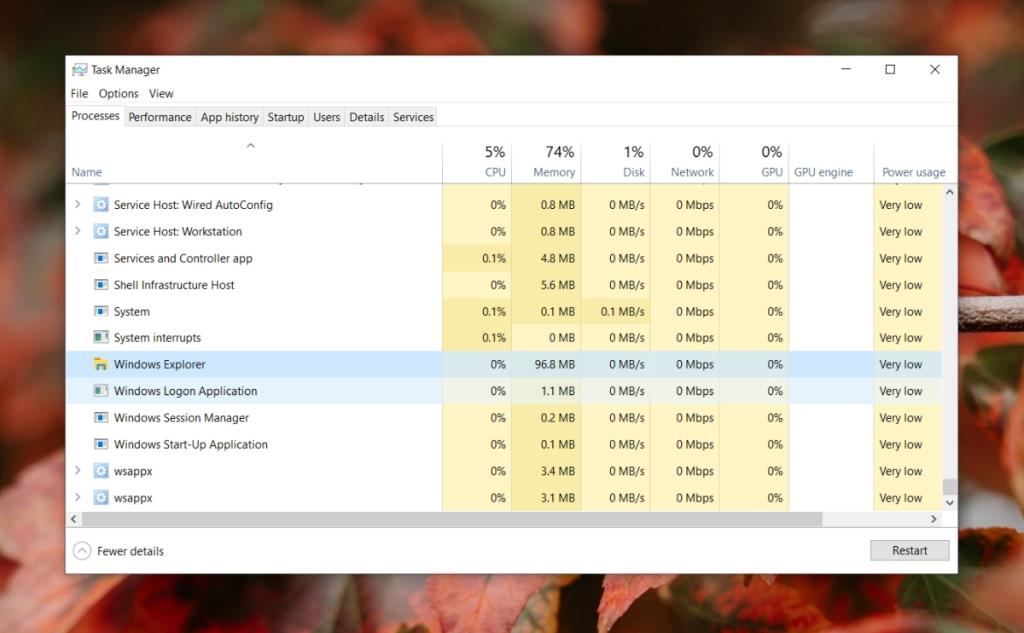
5. Pasang semula peranti bas bersiri Universal
Peranti storan luaran biasanya bersambung melalui port USB dan jika terdapat masalah dengan peranti itu, ikon perkakasan yang dialih keluar dengan selamat mungkin tidak muncul.
- Buka Pengurus Peranti.
- Kembangkan pengawal bas bersiri Universal.
- Klik kanan port USB/peranti pemacu luaran anda disambungkan.
- Pilih Nyahpasang peranti daripada menu konteks.
- Pada Pengurus Peranti, klik butang Imbas untuk perubahan perkakasan.
- Yang peranti akan dipasang lagi.
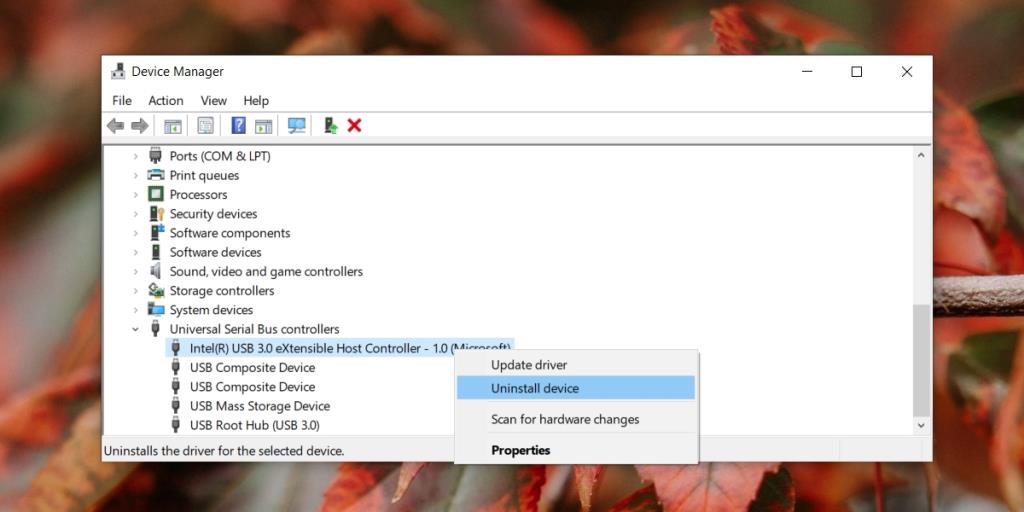
6. Buat pintasan desktop
Jika semuanya gagal, anda boleh membuat pintasan desktop yang akan membuka senarai peranti yang disambungkan dan memberi anda pilihan untuk menghentikannya dengan selamat.
- Pada desktop anda, klik kanan pada kawasan kosong.
- Pilih Baharu>Pintasan.
- Masukkan yang berikut dalam medan lokasi.
RunDll32.exe shell32.dll,Control_RunDLL hotplug.dl
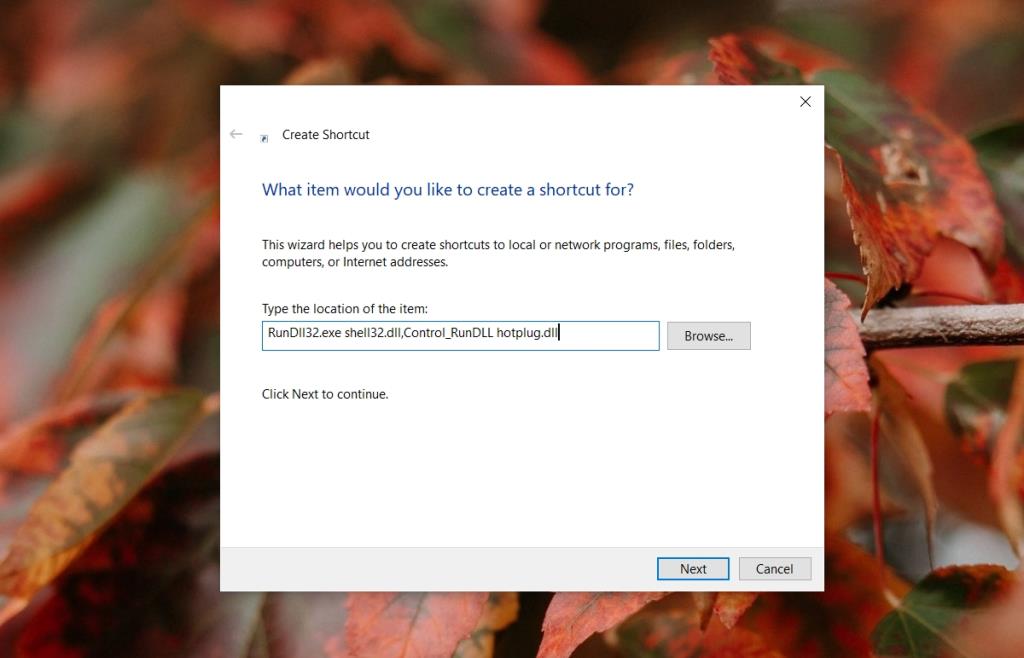
- Beri pintasan nama yang memberitahu anda perkara yang dilakukannya dan selesai membuat i t.
- Klik dua kali pintasan.
- Pada tetingkap yang terbuka, pilih peranti yang anda mahu hentikan.
- Klik Berhenti.
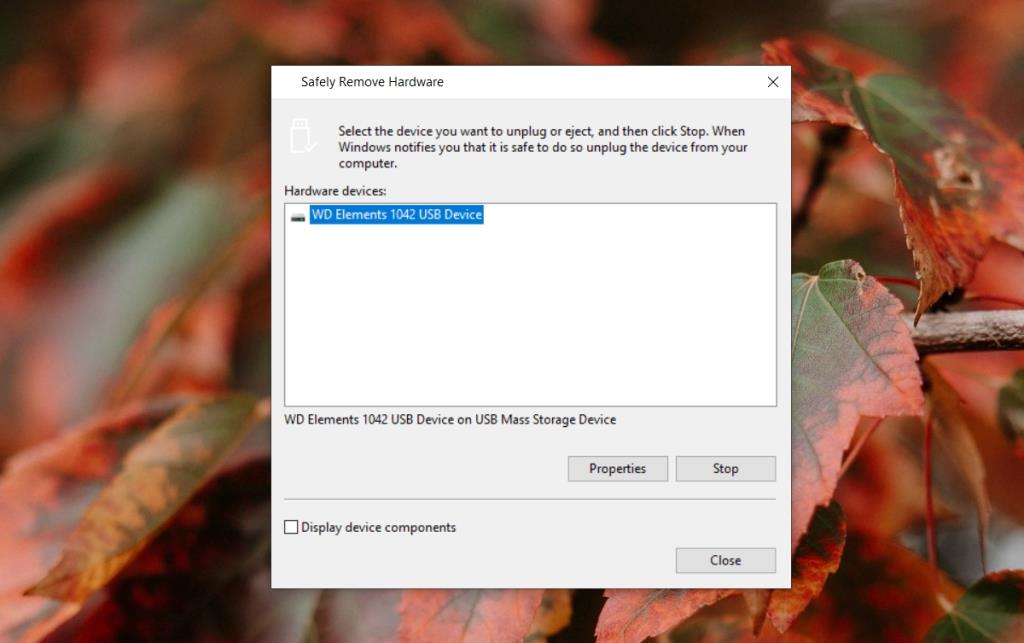
Kesimpulan
Dulang sistem biasanya stabil pada Windows 10. Jarang sekali pengguna mengalami masalah berterusan dengannya. Biasanya, apa-apa yang tidak dimuatkan boleh diperbaiki sama ada dengan memulakan semula Explorer.exe atau dengan memulakan semula sistem.